Jak utworzyć mapę witryny dla witryny WordPress i przesłać ją do Google Search Console
Opublikowany: 2020-09-13Witam ludzi internetu,
Stworzyłeś więc stronę internetową i chcesz ją zoptymalizować, aby Twoi odbiorcy mogli ją łatwo odkryć. Dobrze dla ciebie! W tym artykule nauczę Cię, jak sprawić, by Twoja witryna WordPress była bardziej widoczna w wyszukiwarkach, tworząc mapę witryny i przesyłając ją do Google Search Console.
Jeśli czujesz się bardziej komfortowo z samouczkami wideo, możesz obejrzeć mój film na poniższy temat.
OK, wróćmy do artykułu.
Po co przesyłać mapę witryny do Google?
Mapa witryny to plik używany do wskazania linków, które Google ma indeksować w Twojej witrynie. Możesz użyć map witryn, aby poprawić widoczność swojej witryny, jeśli:
- Masz dużą stronę internetową
- Twoje strony internetowe nie są dobrze połączone ze sobą
- Jest nowy lub często się zmienia.
Oczywiście nie oznacza to, że nie możesz używać map witryn, jeśli Twoja witryna nie spełnia tych kryteriów. Ważne jest, aby przesłać mapę witryny do wyszukiwarek, ponieważ Twoja witryna nadal skorzystałaby z jej posiadania; ponieważ zwiększyłoby to jego szanse na wykrycie w wyszukiwarce Google.
Jak utworzyć mapę witryny WordPress dla WordPress i przesłać ją do Google Search Console
Dobra, dość teorii. Przejdźmy od razu i dowiedzmy się, jak wygenerować plik XML mapy witryny dla WordPress.
Zanim zaczniemy, oto lista kroków, które podejmiemy.
- Zainstaluj wtyczkę Yoast SEO
- Utwórz mapę witryny XML
- Prześlij mapę witryny do Google Search Console
Całkiem proste, prawda? Ok, bierzmy się do pracy!
Krok 1: Instalacja Yoast SEO
Aby utworzyć mapę witryny dla swojej witryny WordPress, musisz zainstalować wtyczkę o nazwie „Yoast SEO”.
Yoast SEO to bardzo popularna i przydatna wtyczka, która może pomóc zoptymalizować Twoją witrynę pod kątem wyszukiwarek. Moim zdaniem Yoast jest jak dotąd najlepszym generatorem map witryn dla WordPressa.
Jeśli wolisz nie używać wtyczki, możesz zamiast tego zapoznać się z poniższym samouczkiem wideo.
Teraz wróć do wtyczki Yoast.
Aby zainstalować Yoast SEO, upewnij się, że jesteś zalogowany do pulpitu WordPress. Z lewego menu najedź kursorem na wtyczki i wybierz Dodaj nowy z wyświetlonych opcji.
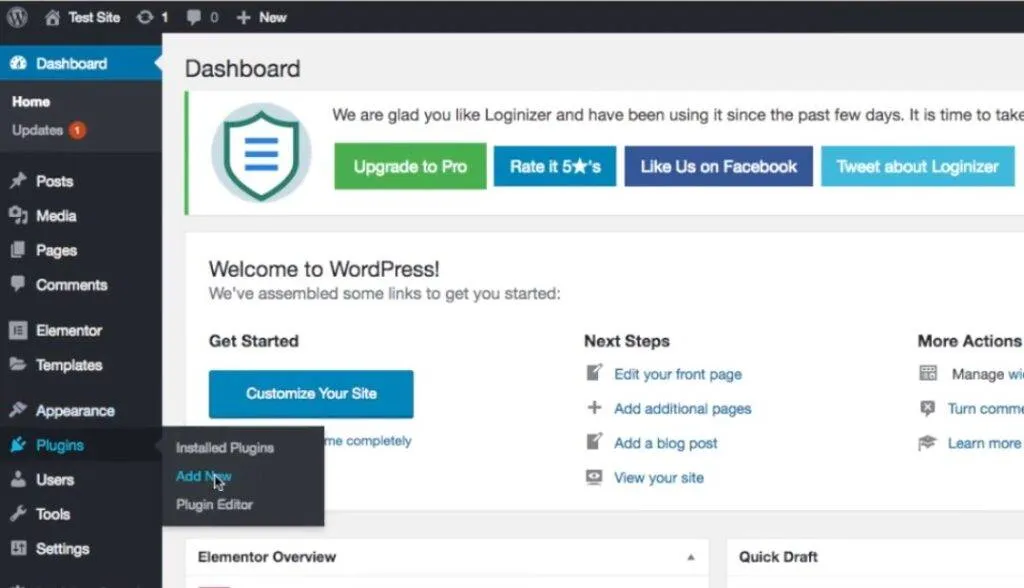
Następnie wpisz „Yoast SEO” w polu wyszukiwania i naciśnij Enter.
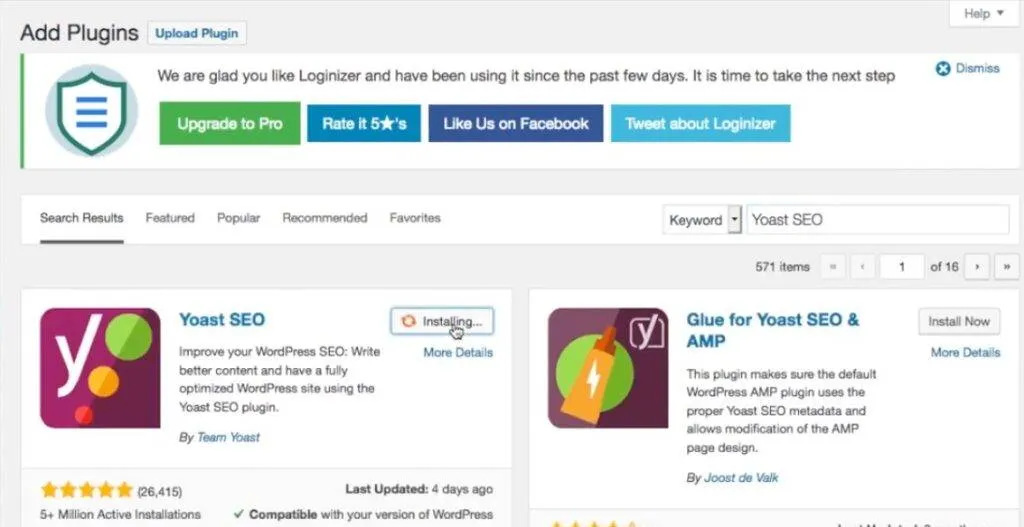
Po wyświetleniu wyników wyszukiwania kliknij Zainstaluj teraz , aby zainstalować wtyczkę. Proces instalacji może chwilę potrwać, ale po jego zakończeniu kliknij Aktywuj . Powinieneś teraz zobaczyć stronę przeglądu wtyczek .
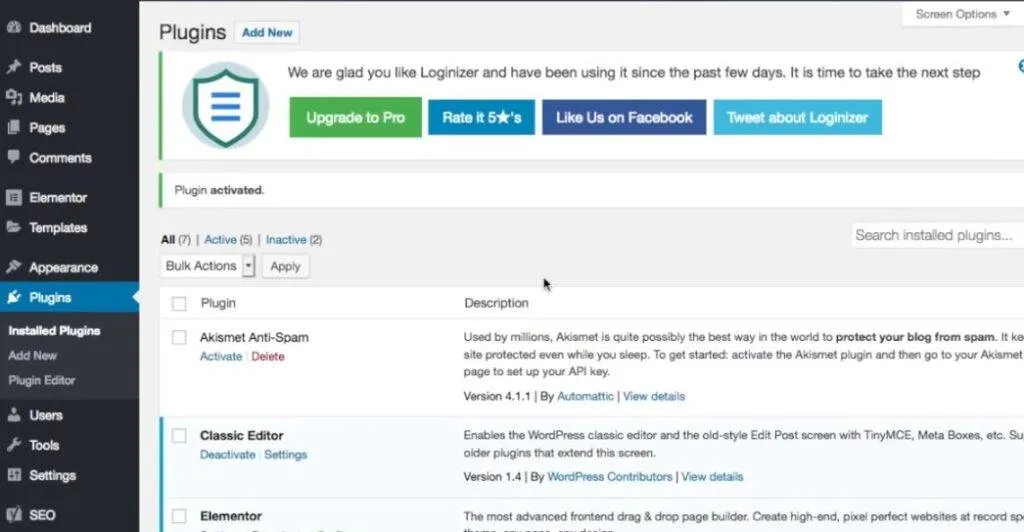
Krok 2: Tworzenie mapy witryny XML dla WordPress
Teraz, gdy zainstalowaliśmy wtyczkę Yoast, przejdźmy do generowania mapy witryny XML dla naszej witryny WordPress. Okazuje się, że niewiele musimy w tym zakresie robić. Yoast SEO automatycznie generuje jeden za Ciebie po zainstalowaniu wtyczki.
Aby zobaczyć wygenerowane mapy witryn, przejdź do lewego menu i najedź kursorem na SEO na dole. Wybierz Ogólne z wyświetlonych opcji. Powinno to doprowadzić Cię do pulpitu nawigacyjnego Yoast SEO.
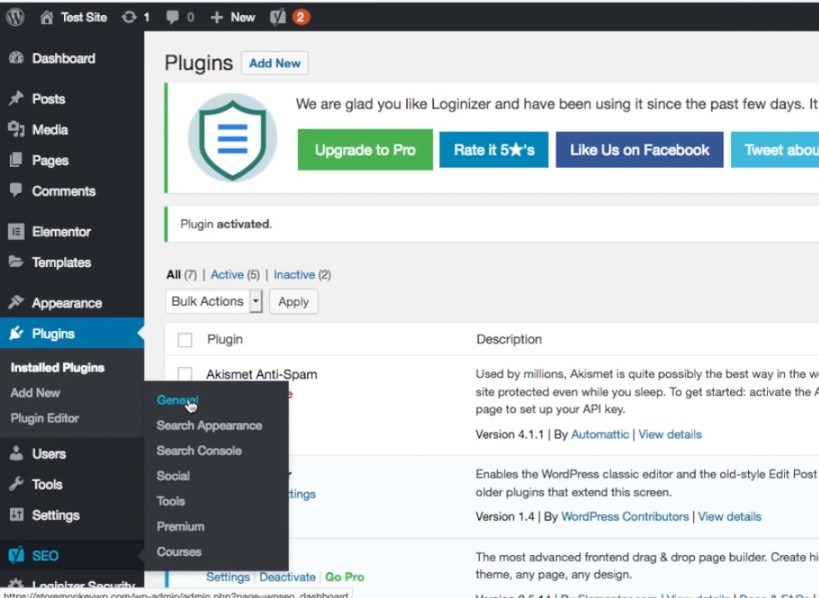
Na stronie Yoast SEO znajdują się trzy zakładki; Pulpit nawigacyjny , funkcje i narzędzia dla webmasterów . Kliknij zakładkę Funkcje . Karta Funkcje zawiera wszystkie funkcje związane z Yoast SEO i umożliwia ich włączanie lub wyłączanie. Przewiń w dół, aż zobaczysz mapy witryn XML i upewnij się, że jest włączony.
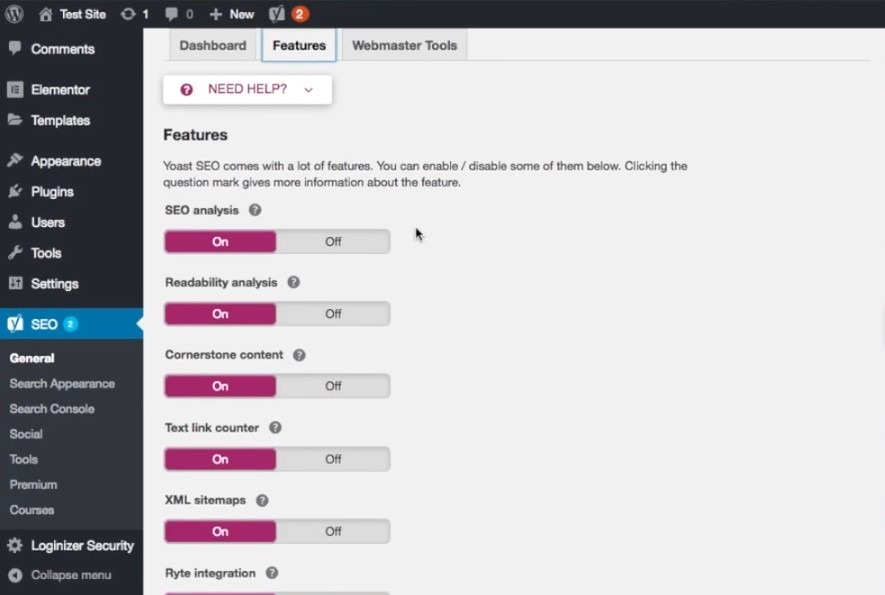
Teraz kliknij ikonę znaku zapytania obok tekstu mapy witryny XML . To ujawniłoby kilka linków. Kliknij link z napisem Zobacz mapę witryny XML .

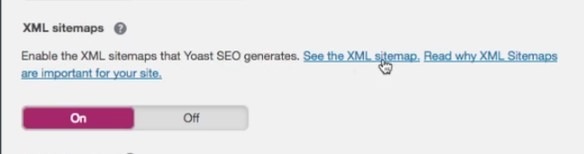
Powinieneś teraz zobaczyć listę map witryn XML wygenerowanych przez Yoast SEO. Jak widać na poniższym obrazku, Yoast SEO wygenerował pięć map witryn XML dla mojej witryny. Poniższa strona to strona indeksu mapy witryny XML.
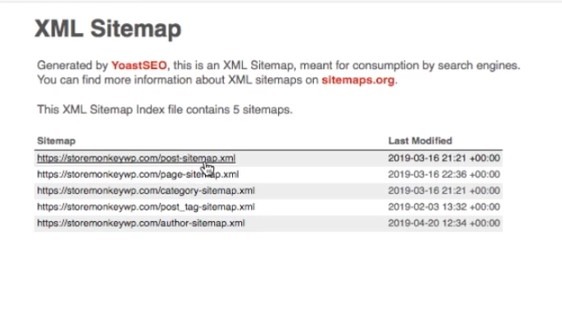
Zawiera wszystkie mapy witryn XML wygenerowane dla Twojej witryny. Jeśli klikniesz dowolną mapę witryny, zobaczysz treść. W moim przypadku pierwsza mapa witryny na mojej stronie zawiera adresy URL do moich postów na blogu.
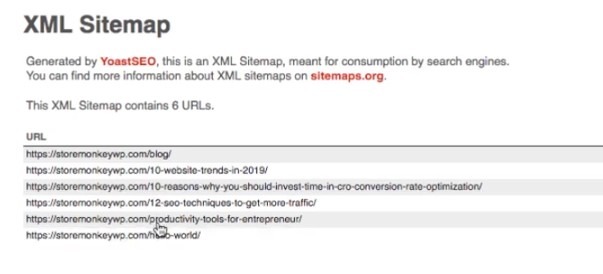
Aby przejść do następnego kroku, skopiuj adres URL w górnej części przeglądarki. Upewnij się, że adres URL jest adresem indeksu mapy witryny, a nie poszczególnych map witryn wyświetlanych pod nim. To ten adres URL prześlemy do Google Search Console w następnym i ostatnim kroku.
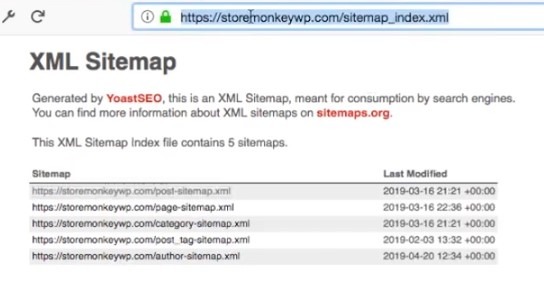
Krok 3: przesyłanie mapy witryny do Google Search Console
Teraz nadchodzi ostatni i najważniejszy krok. Po skopiowaniu adresu URL mapy witryny otwórz nową kartę w przeglądarce i odwiedź ten adres, aby skorzystać z Google Search Console. Alternatywnie możesz wyszukać „konsola wyszukiwania”. Kliknij pierwszą opcję, którą widzisz.
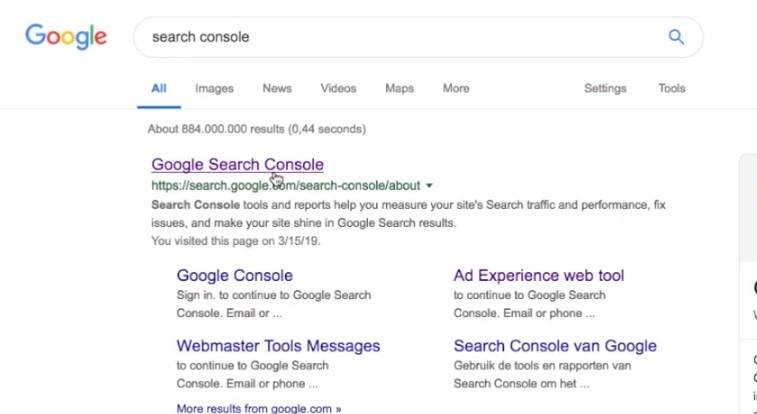
Pamiętaj, że Twoja strona wyników wyszukiwania może wyglądać nieco inaczej niż moja.
Następnie kliknij Rozpocznij teraz . Jeśli wcześniej założyłeś konto Google Search Console, powinieneś teraz zobaczyć stronę podobną do poniższego zrzutu ekranu. Jeśli nie, musisz najpierw skonfigurować swoje konto, a także sprawdzić, czy nazwa domeny jest Twoja. Możesz obejrzeć ten samouczek wideo, jak to zrobić.

Gdy znajdziesz się na tej stronie, sprawdź, czy w menu rozwijanym w lewym górnym rogu wybrano właściwą witrynę. Powinno to zostać dodane podczas zakładania konta.
Teraz kliknij Mapy witryn w menu po lewej stronie i wklej adres URL mapy witryny skopiowany z poprzedniego kroku w polu mapy witryny.
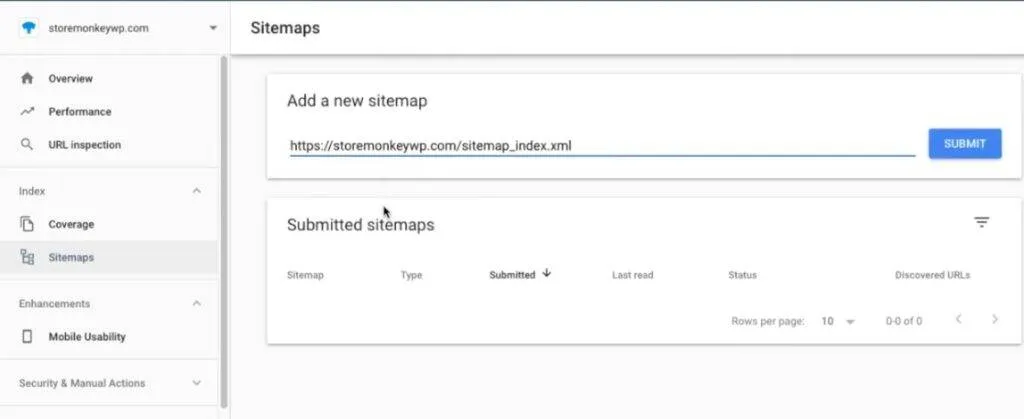
Kliknij przycisk przesyłania. Google zacznie teraz indeksować Twoją mapę witryny. Po zakończeniu otrzymasz komunikat z informacją, że mapa witryny została pomyślnie przesłana .
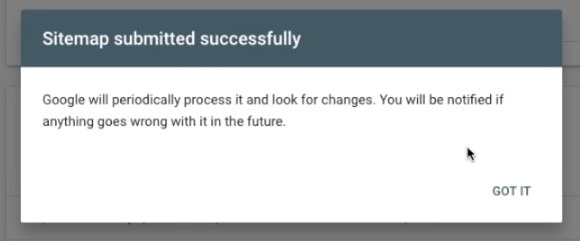
Po powrocie do sekcji mapy witryny powinna pojawić się strona podobna do poniższego zrzutu ekranu z polem Stan pokazującym Sukces .
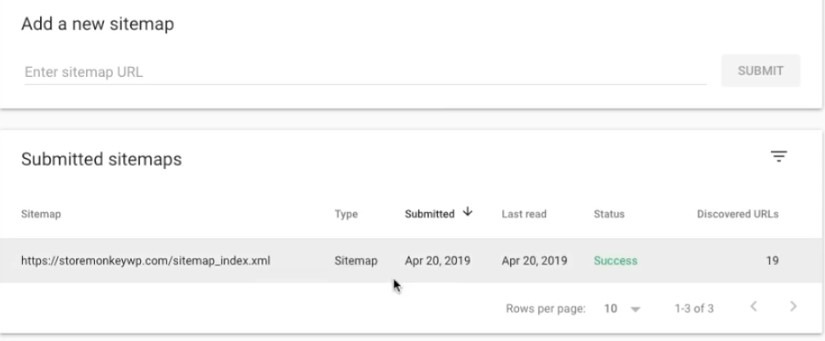
Czasami możesz nie otrzymać statusu sukcesu od razu, a zamiast tego pojawi się błąd Nie można pobrać . Jest to spowodowane błędem w nowej konsoli Google Search Console. Teraz wystarczy poczekać 24 godziny i sprawdzić ponownie. Do tego czasu status powinien zmienić się na Sukces .
Aby sprawdzić, czy Google przechwycił Twoją witrynę, przeszukaj adres internetowy w Google. Możesz dodać „site:” tuż przed witryną (na przykład site:storemonkeywp.com ), aby ograniczyć wyniki wyszukiwania tylko do stron internetowych z określonej witryny.
Pamiętaj, że jeśli masz nową witrynę, może minąć kilka tygodni, zanim Google ją pobierze. W przypadku starszych, bardziej ugruntowanych witryn zajmuje to tylko kilka minut.
W porządku, to wszystko, a teraz pomyślnie utworzyłeś i przesłałeś swoją mapę witryny XML dla WordPress za pomocą wtyczki Yoast.
Mam nadzieję, że czytałeś to tak samo, jak ja pisząc, jeśli masz jakieś pytania, zostaw je w komentarzach.
Aż znów się spotkamy. Cześć!
Hosting z którego korzystam: https://punchsalad.com/hostpapa/ (60%)
Skąd mam moje domeny: namecheap.pxf.io/rorrB
Wtyczki WP, których używam: https://punchsalad.com/recommendation…
Niektóre z powyższych linków mogą być linkami partnerskimi.
Wesprzyj moje zaangażowanie w picie piwa za pomocą słoika z napiwkami PayPal . Dziękuję Ci!
#sitemapforwordpress #digitalworld #punchsalad
